आपके सिस्टम का BIOS शायद ही कभी अपडेट होता है। यह कहना नहीं है कि यह कभी अपडेट नहीं होगा लेकिन अपडेट ओएस अपडेट की तरह नहीं होंगे। वे जरूरत पड़ने पर ही आते हैं। उदाहरण के लिए, आपका सिस्टम निर्माता विंडोज 10 के नवीनतम संस्करण को अधिक सुचारू रूप से चलाने या कुछ सुविधाओं के लिए समर्थन जोड़ने के लिए एक BIOS अपडेट जारी कर सकता है। अन्य मामलों में, मौजूदा समस्याओं को ठीक करने के लिए एक BIOS अपडेट हो सकता है। फिर भी, एक BIOS अपडेट दुर्लभ है लेकिन अनसुना नहीं है। यदि आपका सिस्टम विशेष रूप से पुराना है, तो संभव है कि आपके BIOS के लिए एक अपडेट उपलब्ध हो जो इसके जीवन को कुछ और साल बढ़ाने में मदद करे। अपने BIOS को अपडेट करने के लिए, आपको अपना BIOS संस्करण खोजने की आवश्यकता है।
आप अपने BIOS को डॉस या विंडोज से अपडेट कर सकते हैं। यह बिना कहे चला जाता है कि विंडोज से इसे अपडेट करना आसान विकल्प है। सबसे पहले, अपना BIOS संस्करण ढूंढें और फिर जांचें कि क्या कोई अपडेट उपलब्ध है।
BIOS संस्करण का पता लगाएं
हम यह विस्तार करने जा रहे हैं कि आप इसमें कैसे कर सकते हैंविंडोज 10. यही तरीका विंडोज के पुराने संस्करणों में भी काम करेगा। विन + आर कुंजी को टैप करके रन बॉक्स खोलें, और इसमें निम्नलिखित टाइप करें। Enter पर टैप करें।
msinfo32

इससे सिस्टम इंफॉर्मेशन विंडो खुल जाएगी। सिस्टम सारांश के माध्यम से स्क्रॉल करें और BIOS संस्करण / दिनांक प्रविष्टि ढूंढें। यहां आप निर्माता को ढूंढ सकते हैं जो आपके BIOS के लिए एक अपडेट जारी करेगा। जब तक आपने कस्टम पीसी का निर्माण नहीं किया है यह आपके सिस्टम के निर्माता के समान है। निर्माता के नाम के आगे, आपको BIOS की संस्करण संख्या दिखाई देगी। इस पर ध्यान दें। इसके अलावा, जांचें कि क्या आपका BIOS हाल ही में इस प्रविष्टि के आगे की तारीख से अपडेट किया गया था। यदि अपडेट हाल ही में हुआ है, तो आप किसी भी तरह से नवीनतम संस्करण चलाने की संभावना रखते हैं।
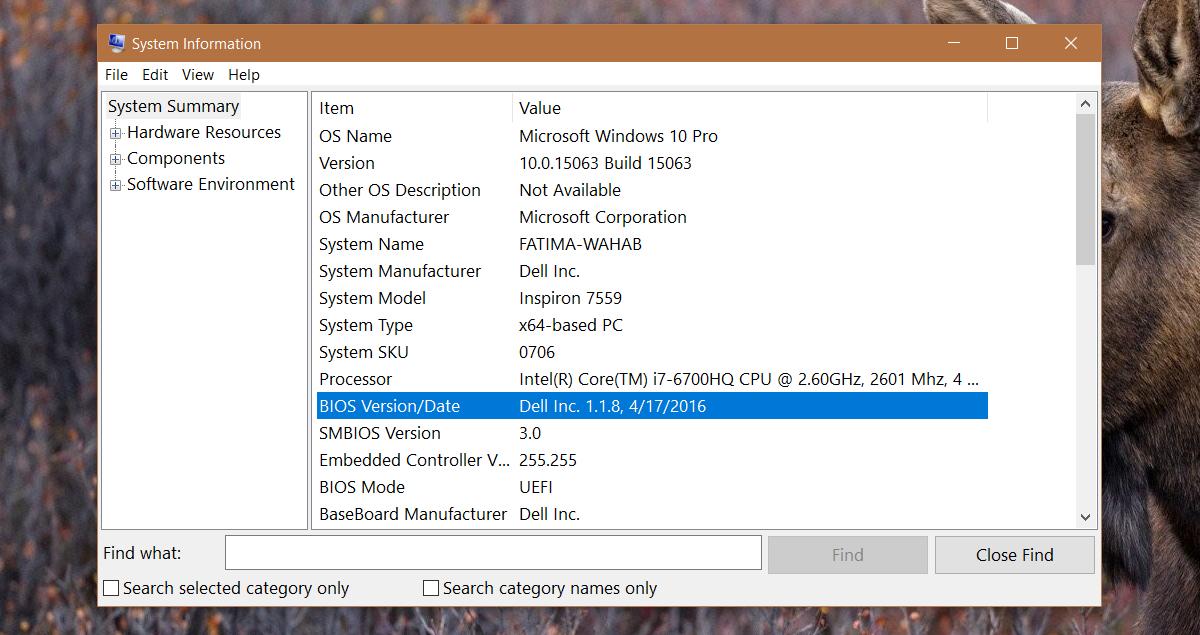
BIOS अद्यतन के लिए जाँच करें
यदि कोई BIOS है, तो यह निर्धारित करने के लिए कोई निश्चित आग रास्ता नहीं हैअद्यतन उपलब्ध है। निर्माता की वेबसाइट को खोजने के लिए सबसे अच्छी विधि है उदाहरण के लिए, यदि आपके पास एक एचपी या डेल लैपटॉप है, तो उनकी संबंधित वेबसाइटों पर जाएं। अपने सिस्टम के लिए सटीक मॉडल नंबर दर्ज करें। यह अनुमान न करें। समान मॉडल नंबर का उपयोग न करें क्योंकि उसी श्रृंखला में एक अन्य लैपटॉप काम करेगा। यह अधिकार प्राप्त करें।
निर्माता वेबसाइट आपको नवीनतम दिखाएगीउपलब्ध होने वाले BIOS का संस्करण और जब इसे जारी किया गया था। आपको थोड़ा इधर-उधर खोजना होगा। लैपटॉप निर्माता अपनी वेबसाइटों पर सर्वोत्तम खोज सुविधाएँ नहीं रखते हैं। जब मैंने पहली बार अपने BIOS के नवीनतम संस्करण के लिए जाँच की, तो उसने मुझे 2015 से एक दिखाया। यह खोजने के लिए थोड़ा और Googling लिया कि वास्तव में मेरे पास नवीनतम संस्करण है। बेशक, इसका मतलब यह है कि आप अपने BIOS संस्करण को डाउनग्रेड कर सकते हैं यदि आप ऐसा चुनते हैं।
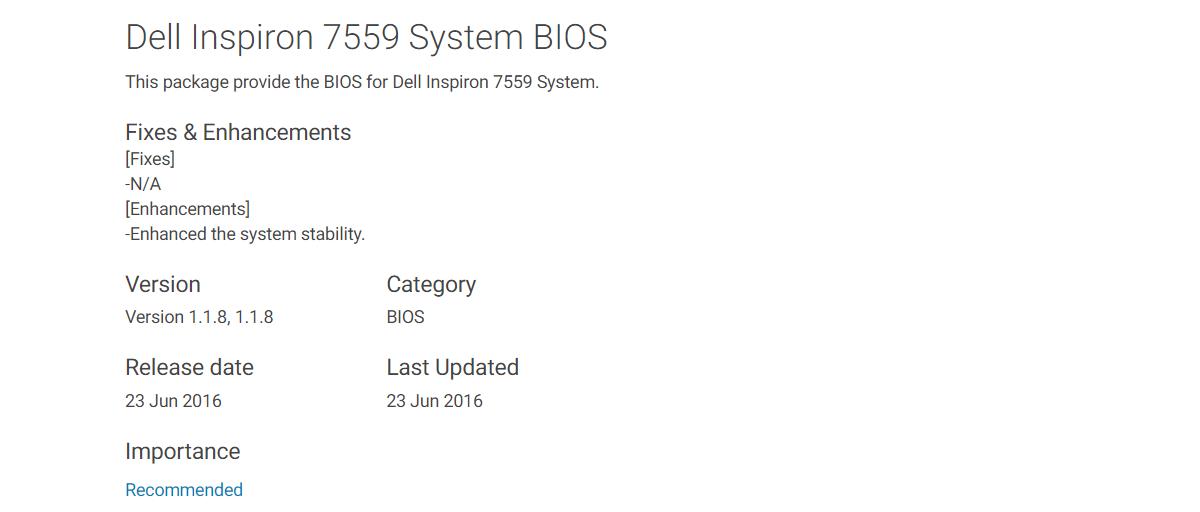
आपको इसमें एक विसंगति भी दिखाई देगीBIOS के लिए रिलीज़ दिनांक और स्थापित दिनांक। यह संभवतः इसलिए है क्योंकि फ़ाइल स्वयं बाद में जारी की गई थी, अर्थात्, इस विशेष प्रणाली को खरीदने के लिए उपलब्ध होने के बाद।
BIOS को अपडेट करें
आप अपने से BIOS फ़ाइल डाउनलोड कर सकते हैंनिर्माता की वेबसाइट। फ़ाइल सामान्य रूप से BIOS को अपडेट करने के लिए निर्देश शामिल करने जा रही है। डेल लैपटॉप के लिए, यह केवल एक EXE फ़ाइल है जिसे आप किसी भी ड्राइवर फ़ाइल की तरह चला सकते हैं, और यह बाकी की देखभाल करेगा। एचपी लैपटॉप के लिए भी यही सच है।
अन्य निर्माताओं के लिए, यदि आपकी BIOS फ़ाइल EXE नहीं है, तो उसे WinRAR के साथ निकालने का प्रयास करें। यह संभव है कि निर्देशों के साथ मेरे अंदर एक रीड फ़ाइल है।
जब आप अपने BIOS संस्करण को अपडेट कर रहे हों, तो सुनिश्चित करेंआप एक विश्वसनीय बिजली स्रोत से जुड़े हैं। अपडेट के लिए बैटरी पर निर्भर न रहें। यदि आप अपडेट के दौरान बिजली खो देते हैं, तो आपका कंप्यूटर अब उपयोग करने योग्य नहीं हो सकता है।













टिप्पणियाँ